
Obsah:
- Autor John Day [email protected].
- Public 2024-01-30 08:24.
- Naposledy změněno 2025-01-23 14:38.



Vždy jsem chtěl mít sekundární plochu pro správu všech otevřených oken a programů najednou.
Ale můj stůl je příliš malý (a většinou příliš přeplněný) pro dva monitory stojící kolem. Takže jsem si myslel, že mít displej vložený plochý na stůl, bude pohodlné. Toto není příliš podrobný návod, protože jsem pomocí své mizerné webové kamery nemohl pořídit dost a dobrých snímků. Každý TFT monitor je navíc konstruován jiným způsobem, takže by nemělo smysl podrobně ukazovat, jak jsem si pohrával s tím, který jsem použil. Tato myšlenka není nová a bylo by lepší, kdyby se jednalo o dotykový displej, ale jeho používání je zábavné a nebylo drahé.
Krok 1: Co potřebujete



Nejprve jsem se rozhodl, kde by měla být vložená obrazovka umístěna a jak velký musí být TFT. 15 "a pozice mezi klávesnicí a okrajem stolu se zdála být dobrá. Poté jsem objednal nejlevnější, ale funkční 15" TFT displej Na ebay jsem našel: EIZO L350. Používá se, několik let starý a pouze analogový, přesně to, co jsem potřeboval, protože moje grafická karta má pouze jeden digitální a jeden analogový monitor. Také jsem koupil 28, 5x36cm a 0, 5cm silné Windowpane (obvyklé sklo) a černý silikon. A potřeboval jsem černou izolační pásku, nějaké šrouby a kovové doplňky.
Krok 2: Odpojte monitor



Sejměte stojan a rozeberte platický trup TFT.
Nyní je monitor nahý a vy změříte, jak velký musí být otvor ve stole.
Krok 3: Příprava kovového pouzdra




Protože některé části kovu zasahovaly do stolu, některé jsem ořízl o něco menší.
Nemáte podrobné obrázky, ale tento krok by byl jiný u každého jiného typu monitoru. Aby byl rámec rovnoměrný a jako jeden povrch, přidal jsem kolem displeje vhodný polystyren. Poté jsem celý rámec překryl černou páskou.
Krok 4: Příprava stolu


Nyní vidíte otvor dostatečně velký na to, aby udržel modulovaný monitor.
Využil jsem šanci na čistý stůl tím, že jsem svému stolu poskytl čerstvý lesklý obraz.
Krok 5: Montáž TFT



Pro držení monitoru na místě je připevněno několik kusů kovové děrné pásky.
Ty jsou připevněny ke stolu pomocí šroubů a matic. Nyní je čas sklo umístit, ponechá 1 mm spáru dřevu. Otáčením matic můžete displej snižovat a zvyšovat. Zvednete tedy obrazovku přímo na místo. Nechal jsem displej přesně 0, 5 cm pod povrchem stolů, protože moje skleněné letadlo tuto místnost potřebovalo. Zadní stranu monitoru jsem zakryl částí původního pouzdra. A připojil jsem nastavovací tlačítka displeje vedle a tlačítko napájení pod stolem.
Krok 6: Making It Waterproof


Nakonec je třeba vyplnit malou drážku mezi skleněnou rovinou a stolem.
Doporučuji černý silikon, protože je voděodolný a elastický. (Bohužel jsem vzal špatný materiál, který je černý, ale není rovnoměrný a plochý, když ztvrdne.)
Krok 7: Užijte si svou novou pracovní stanici

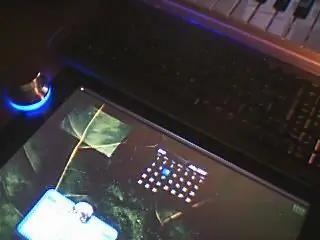


Jsi hotový!
Při práci na tom jsem se obával pozorovacího úhlu a jestli to bude vůbec ergonomické a ekonomické. Výsledek ale bije každou druhou myšlenku. Obrazovka u stolu má mnoho výhod. A protože obrazovka a stůl jsou vyrovnané, stále můžete svůj stůl používat běžným způsobem. Nebo jej také můžete použít jako světelný box pro fotografické snímky, pro kopírování digitálních obrázků ručně nebo jen jako animovanou zářící podložku pod stůl. (pro správu dvou nebo více desktopů ve Windows doporučuji software ULTRAMON. Můžete nastavit různé tapety a spořiče obrazovky, uspořádat programy natrvalo na displej a dělat mnohem více) Může mě teď někdo sponzorovat dotykovým displejem?
Doporučuje:
Použijte svůj telefon jako druhý monitor: 5 kroků

Použijte svůj telefon jako druhý monitor: Všichni máme zkušenosti s prací z domova. Poskytuje nám luxus při plnění úkolů nebo úkolů z pohodlí našich domovů. Všichni však chceme tyto úkoly dokončit co nejefektivněji a nejproduktivnějším způsobem, aby
Automatický pracovní stůl/sedací stůl: 14 kroků (s obrázky)

Automatický stůl na sezení/postavení: ** PROSÍM HLASUJTE PRO TUTO INSTRUKCI! ** .. I přes své první pochybnosti jsem s konečným produktem velmi spokojen! Takže tady to je, můj pohled na automatický stůl na sezení/postavení
Používejte jeden displej Velký a 4 Cifre 8886 displej Con Wemos ESP8266 Arduino NodeMCU: 6 kroků

Používejte jeden velký displej se 4 Cifre 8886 displejem s ESP8266 Arduino NodeMCU: Vybírejte ze všech semiplic, abyste získali více než 8886 displejů, zobrazte více než jednu skladbu, D1 - potřebujete více Arduino nebo NodeMCU o kvalitní mikrokontrolér, který můžete použít pro každý další
Přidejte druhý SSD k notebooku Dell Latitude E5470 .: 11 kroků

Přidejte k notebooku Dell Latitude E5470 druhý disk SSD: Tento návod je určen k použití na notebooku E5470. Pokud jsou vaše vnitřnosti notebooku podobné a myslíte si, že byste mohli dosáhnout stejného výsledku, stačí napsat příspěvek do sekce komentářů. Bylo by skvělé, kdyby to platilo pro více notebooků! Mám v plánu
Externě namontujte jednorázovou zábleskovou trubici fotoaparátu na jiné objekty: 4 kroky

Externě namontujte jednorázovou zábleskovou trubici fotoaparátu na jiné objekty: Někteří z vás možná znají mnoho zábavných věcí, které můžete dělat s obvodovou deskou jednorázové kamery. Jedna z těchto věcí, montáž bleskové trubice externě z desky plošných spojů, pro vás mohla být problematická. Důvod vašich problémů
